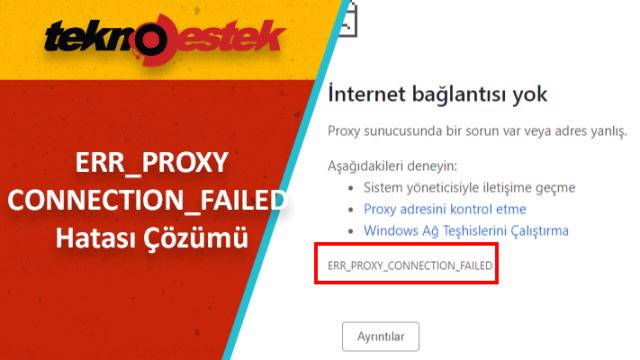
Bu makalede Proxy sunucusu nedir ve ERR_PROXY_CONNECTION_FAILED hatası nasıl çözülür tüm detaylarıyla paylaşıyoruz.
Proxy sunucusu, istemciler ile internet arasında bir aracı olarak görev yapar, onlar arasında veri alışverişini sağlar. Temel işlevi, gönderici (istemci) ile alıcı (internet sunucusu veya web sitesi) arasındaki bağlantıları yakalamak ve yönetmektir.
İstemcinin bir web kaynağına erişim isteği aldığında, proxy sunucusu bu isteği internet sunucusuna iletilmek üzere alıcı adına ileterek aracılık eder. Benzer şekilde, internet sunucusu yanıt verdiğinde, proxy sunucusu yanıtı yakalar ve istemciye iletilmek üzere yönlendirir.
Bu veri iletim süreci genellikle gelen veriyi verimli bir şekilde işlemek ve ağı geri kalanına iletmek için farklı bağlantı noktalarının kullanılmasını içerir, bu da ağ performansını ve güvenliğini artırır. Proxy sunucuları ayrıca önbellekleme, filtreleme ve güvenlik önlemleri gibi ek özellikler sunarak, ağ altyapısının temel bileşenleri olarak internet erişimini düzenler ve potansiyel tehditlere karşı koruma sağlar.
ERR_PROXY_CONNECTION_FAILED Hatası ve Çözümü
Google Chrome kullanıcıları bazen bir web sitesine erişmeye çalışırken “Proxy sunucusuna bağlanılamıyor – ERR_PROXY_CONNECTION_FAILED” hatası alabilirler. Bu hata, tarayıcının proxy ayarları nedeniyle internete bağlantı kuramamasını gösterir. Sorun, geçersiz bir proxy bağlantısından veya yapılandırmadan kaynaklanabilir veya üçüncü taraf bir uygulama veya yazılım tarafından kontrol edilen proxy ayarlarından kaynaklanabilir. Bu durumlarda, proxy ayarlarını sorun gidermek ve geçerliliklerini sağlamak, sorunu çözebilir ve tarayıcıdaki internet bağlantısını yeniden sağlayabilir.
Şimdi ERR PROXY CONNECTION FAILED hatası nasıl düzeltirlir bakalım. Aşağıdaki 3 işlemi de sırayla yaptıktan sonra bilgisayarı yeniden başlatmanız gerekir.
Proxy Ayarlarını Değiştirme
- Windows Tuşu + R tuşlarına basın, “inetcpl.cpl” yazın ve “Tamam” butonuna tıklayın.
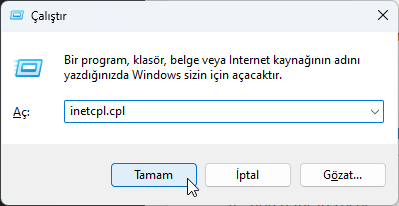
ERR_PROXY_CONNECTION_FAILED Hatası ve Çözümü - “Internet Özellikleri“ni açın.
- “Bağlantılar” sekmesini seçin ve altta “Yerel Ağ Ayarı” butonuna tıklayın.
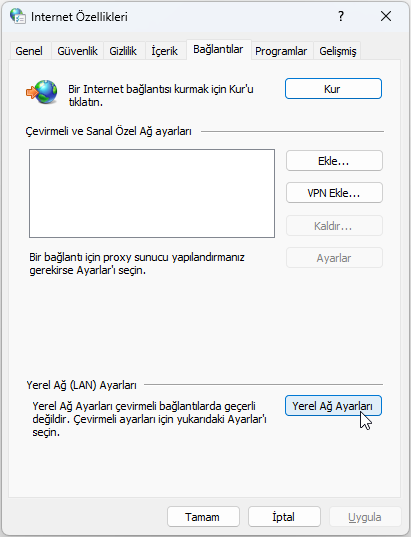
- Proxy Sunucusu’nun işaretli olmadığından emin olun (üçüncü onay kutusu). İşaretliyse, işaretini kaldırın.
- “Otomatik algılama ayarlarını kullan“ı işaretleyin ve bu pencerede diğer kutuların işaretli olmadığından emin olun.
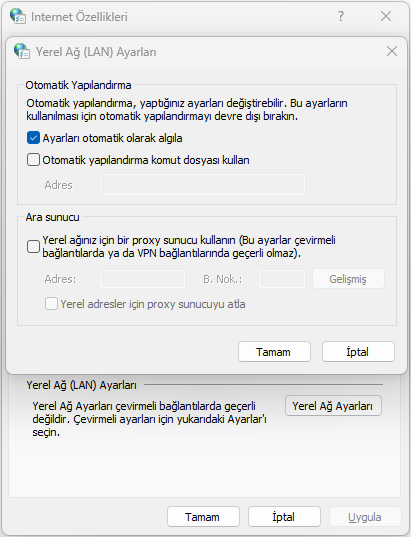
- Tamam deyip, Uygula’yı seçin ve bilgisayarınızı yeniden başlatın.
Proxy Sunucusu Kayıt Defteri Anahtarını Silme
- Windows tuşuna basın, regedit yazın ve Enter’a basın.
HKEY_CURRENT_USER\Software\Microsoft\Windows\CurrentVersion\InternetSettings konumuna gidin.- Sağ taraftaki pencerede ProxyEnable anahtarını seçin, ardından Sil‘e tıklayın.
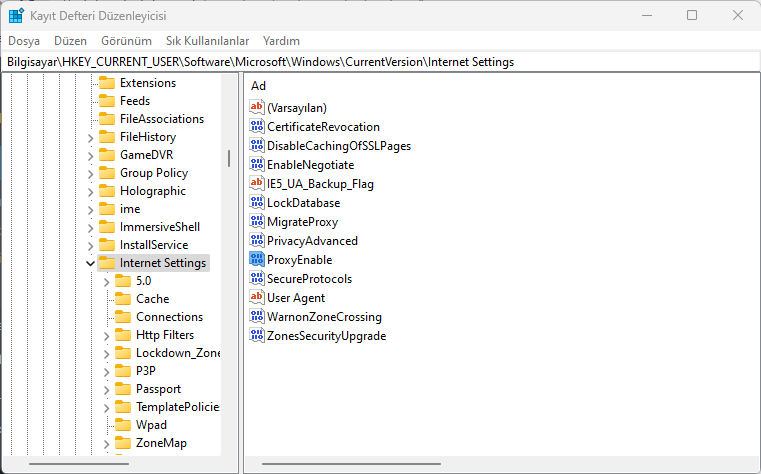
ERR PROXY CONNECTION FAILED Hatası ve Çözümü - Aynı adımı ProxyServer kayıt anahtarı için de yapın.
- Sistemi yeniden başlatın.
TCP/IP’yi Sıfırlama
- Windows tuşuna sağ tıklayın, Komut İstemi (Yönetici) seçin.
- Aşağıdaki komutları sırayla çalıştırın:
- netsh winsock reset
- netsh int ip reset
- ipconfig /release
- ipconfig /renew
- ipconfig /flushdns
- Ardından “Exit” yazıp Enter’a basarak Komut İstemi penceresini kapatın.
İlgili:Proxy sunucusu nasıl kurulur
ERR_PROXY_CONNECTION_FAILED, Google Chrome kullanıcılarının bir web sitesine erişmeye çalışırken karşılaşabileceği bir hata mesajıdır. Bu, geçersiz ayarlar veya üçüncü taraf bir uygulama tarafından kontrol edilen yapılandırmalar nedeniyle proxy bağlantısında bir sorun olduğunu gösterir. Proxy ayarlarını sorun gidermek, hatayı çözebilir ve tarayıcıdaki internet bağlantısını yeniden sağlayabilir.






































